- 公開日:
- 更新日:
Google ドキュメントのチェックボックスで取り消し線を引く方法
この記事では、Google ドキュメントのチェックボックスで取り消し線を引く方法をご紹介します。
PCのGoogle ドキュメントのチェックボックスは、チェックマーク(✓)を入れた時に、取り消し線を引くか引かないかを設定できるようになっています。
WindowsのGoogle ドキュメントでの操作手順を説明しますので、ToDoリストや買い物リストを作る際にご活用ください。
Google ドキュメントのチェックボックスで取り消し線を引く方法
WindowsのGoogle ドキュメントで、チェックボックスにチェックマークを入れた際に取り消し線を引く方法をご紹介します。
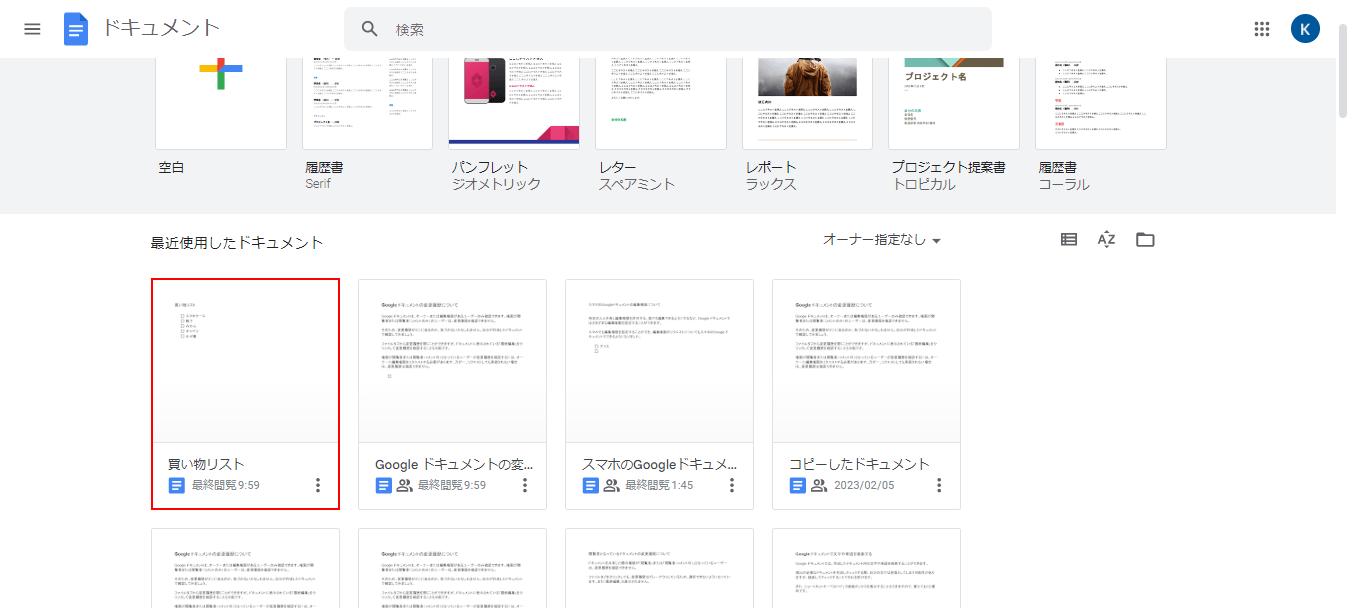
Google ドキュメントを開き、対象のドキュメントを選択します。今回は、すでに作成済みの買い物リストを例に説明します。
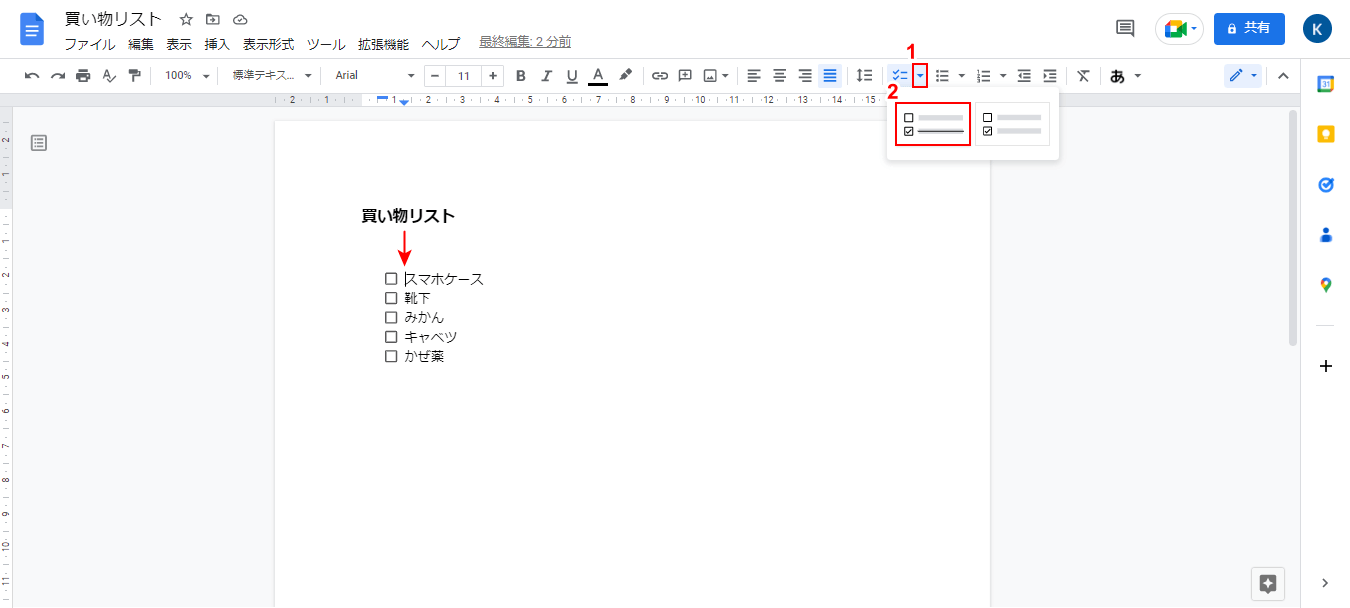
カーソルをチェックボックスに合わせ、①チェックリストアイコンの「▼」をクリックします。2種類のチェックリストが表示されますので、左のチェックリストを選択します(デフォルトでは、左のチェックリストが選択されています)。右側のチェックリストを選択すると、取り消し線を引かない設定になります。
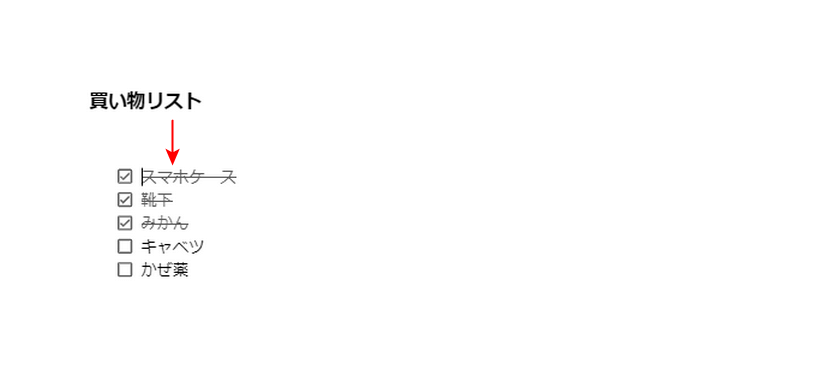
実際にチェックマークを入れると、取り消し線が引かれます。
スマホ版のGoogle ドキュメントで取り消し線を引く
iPhoneおよびAndroidのGoogle ドキュメントでは、チェックボックスで取り消し線を引く設定のみとなっています。
iPhone
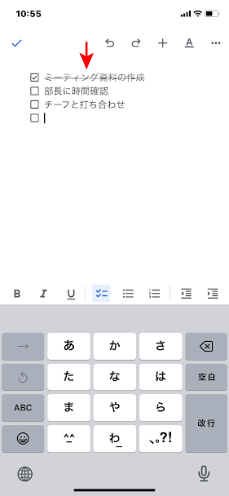
iPhoneでチェックボックスを使ったリストを作成しチェックマークを入れると、取り消し線が引かれます。特に設定は必要ありません。
Android
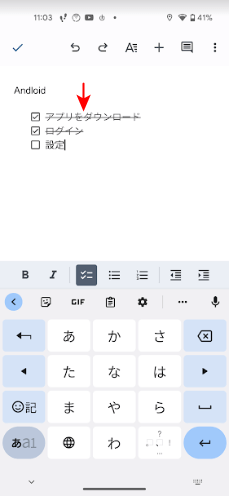
Androidでもチェックボックスを使ったリストを作成しチェックマークを入れると、取り消し線が引かれる設定になっています。